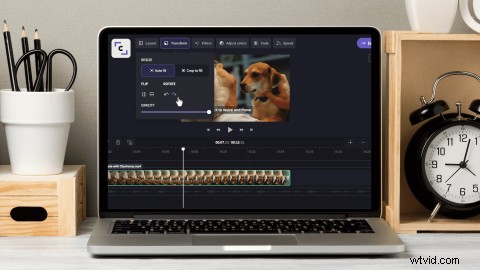
Gdy materiał wideo jest rejestrowany na smartfonie lub tablecie, użytkownicy ryzykują, że klipy zostaną wyeksportowane bokiem lub do góry nogami. Chociaż bardzo zabawnie jest widzieć, jak ludzie odwracają głowy, aby obejrzeć film, to po prostu nie jest to praktyczne. Więc jakie jest rozwiązanie? Edytuj ze wszystkich stron za pomocą naszego internetowego edytora wideo. Obracaj, odwracaj lub odbijaj lustrzane odbicie wideo w pionie i poziomie bez opuszczania przeglądarki. Ten blog nauczy Cię, jak obracać wideo online za darmo (bez konieczności pobierania).
Krok 1. Zarejestruj się w Clipchamp lub zaloguj się
Jeśli masz już konto Clipchamp, zaloguj się, aby rozpocząć. Jeśli jesteś tu nowy, zarejestruj się za darmo!
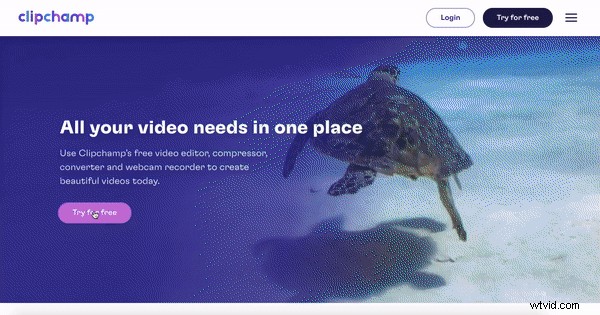
Krok 2. Utwórz nowy projekt
Po zalogowaniu wybierz opcję + Utwórz film fioletowy przycisk w prawym górnym rogu ekranu. Edytor otworzy się automatycznie. Możesz zmienić współczynnik wideo, klikając jeden z 6 współczynników wideo. Używamy panoramicznego 16:9 na potrzeby tego samouczka. Zmień nazwę swojego projektu wideo, klikając Projekt bez tytułu pudełko.
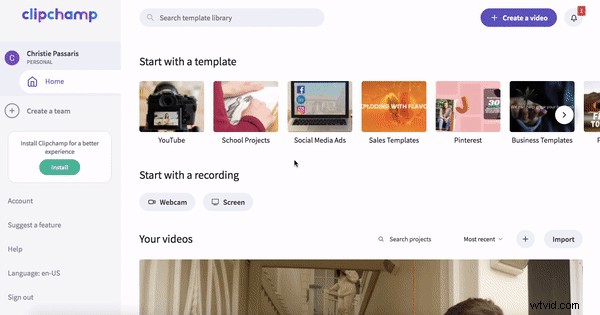
Krok 3. Prześlij zawartość wideo do obrócenia
Aby przesłać materiał wideo, kliknij + biały przycisk na lewym pasku bocznym. Wybierz klipy wideo, które chcesz obrócić. Twój materiał wideo pojawi się w sekcji Moje media patka. Możesz alternatywnie przeciągnąć i upuścić pliki wideo do biblioteki. Aby dodać wideo do osi czasu, przeciągnij i upuść klip wideo z biblioteki na oś czasu.
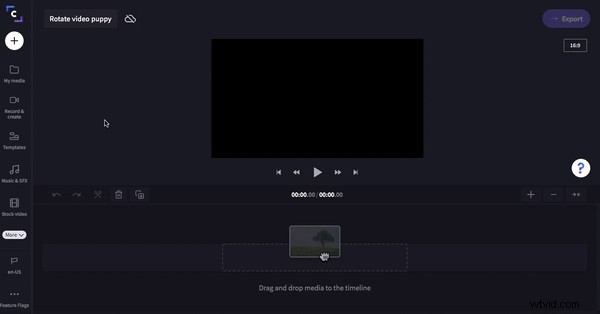
Krok 4. Obróć klipy wideo
Kliknij swój film na osi czasu. Twój film zostanie wyróżniony zieloną ramką. Kliknij kartę transformacji, aby otworzyć opcje obracania. Pod Obróć kliknij strzałki, aby obrócić klip. Pod Odwróć w razie potrzeby możesz także odwrócić klip.
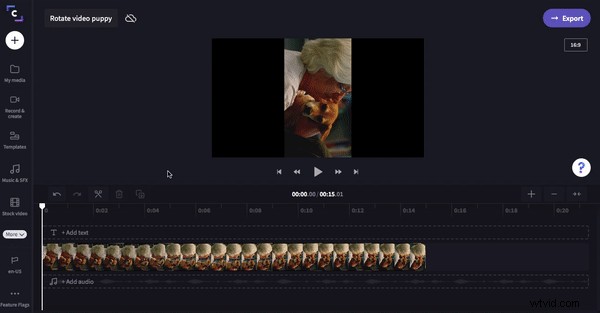
Krok 5. Zapisz i wyeksportuj wideo
To wszystko! Kliknij fioletowy → Eksportuj w prawym górnym rogu edytora. Wybierz rozdzielczość zapisu i kompresję. Na potrzeby tego filmu kliknij rozdzielczość 720p i kompresja dla dużej szybkości wysyłania. Kliknij Kontynuuj kiedy będziesz gotowy do zapisania.
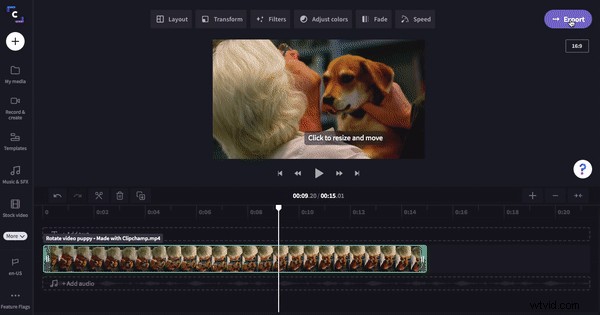
To takie proste!
W 5 prostych krokach możesz teraz z powodzeniem obrócić dowolny film w zaledwie kilka minut. Już nigdy więcej nie będziesz musiał skręcać karku! Chcesz dowiedzieć się więcej o obracaniu filmów i różnych proporcjach? Zajrzyj na nasz blog o proporcjach obrazu, aby uzyskać więcej porad i wskazówek. Miłej edycji.
Ten blog został pierwotnie opublikowany 08.08.2018 i został zaktualizowany 07.05.2021.
